Jos kopioit ja liität suuren tekstilohkon, siirrät useita tiedostoja uuteen paikkaan tai poistat useita tiedostoja kerralla, kaiken valitseminen voi säästää paljon aikaa. Kaikkiin näihin toimintoihin on käytettävä erilaisia yhdistelmiä komento- ja ohjausnäppäimillä.
Komentonäppäin, joka tunnetaan myös nimellä ”Apple”-näppäin, on Mac-näppäimistössä sijaitseva näppäin. Sitä käytetään yhdessä muiden näppäinten kanssa tiettyjen toimintojen suorittamiseen. Komentonäppäimellä voit valita kaiken Macissa.
Control-näppäin on toinen Mac-näppäimistön näppäin. Sitä käytetään myös yhdessä muiden näppäinten kanssa tiettyjen toimintojen suorittamiseen. Control-näppäintä käytetään yhdessä Command-näppäimen kanssa kaiken valitsemiseen Macissa.
Miten valita kaikki kuvat Macissa?
Kaikkien kuvien valitseminen Macissa voi olla hyödyllistä, jos haluat nopeasti siirtää, poistaa tai muokata suurta määrää kuvia. Tässä kerrotaan, miten voit valita kaikki kuvat Macissa muutamalla yksinkertaisella toimenpiteellä:
- Avaa Kuvat-sovellus Macissa.
- Napsauta sivupalkin Kuvat-välilehteä nähdäksesi kaikki valokuvasi.
- Valitse kaikki kirjastossa olevat valokuvat painamalla samanaikaisesti komento- ja A-näppäimiä.
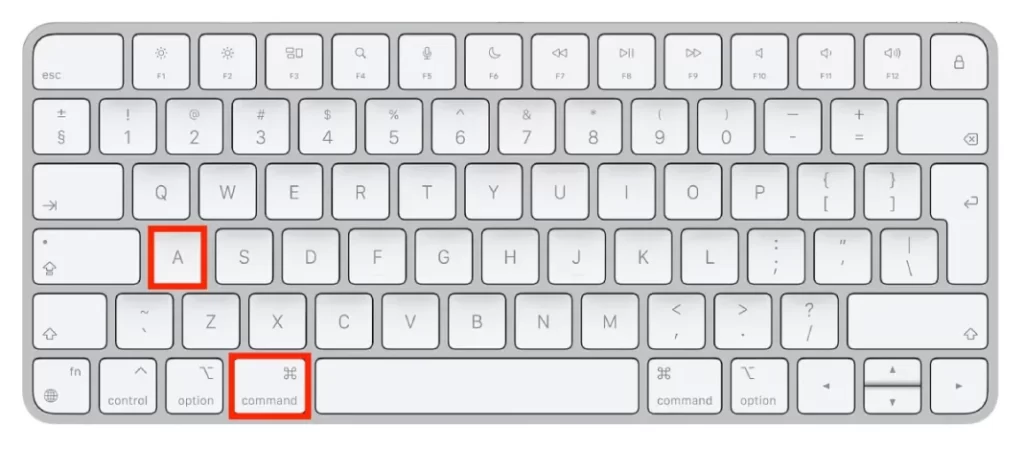
Vaihtoehtoisesti voit valita tietyn valokuva-alueen napsauttamalla ensimmäistä valittavaa valokuvaa, pitämällä Shift-näppäintä alhaalla ja napsauttamalla alueen viimeistä valokuvaa.
Kun olet valinnut kaikki kuvat, joita haluat käsitellä, voit tehdä erilaisia toimintoja, kuten siirtää ne uuteen albumiin, poistaa ne tai muokata niitä.
Miten valita kaikki tiedostot ikkunassa Macissa?
Jos haluat valita kaikki tiedostot ikkunassa Macissa, voit tehdä sen pikanäppäimellä. Näin:
- Avaa Finder-ikkuna, joka sisältää tiedostot, jotka haluat valita.
- Valitse jokin ikkunassa olevista tiedostoista napsauttamalla sitä.
- Paina Command- ja A-näppäimiä samanaikaisesti.
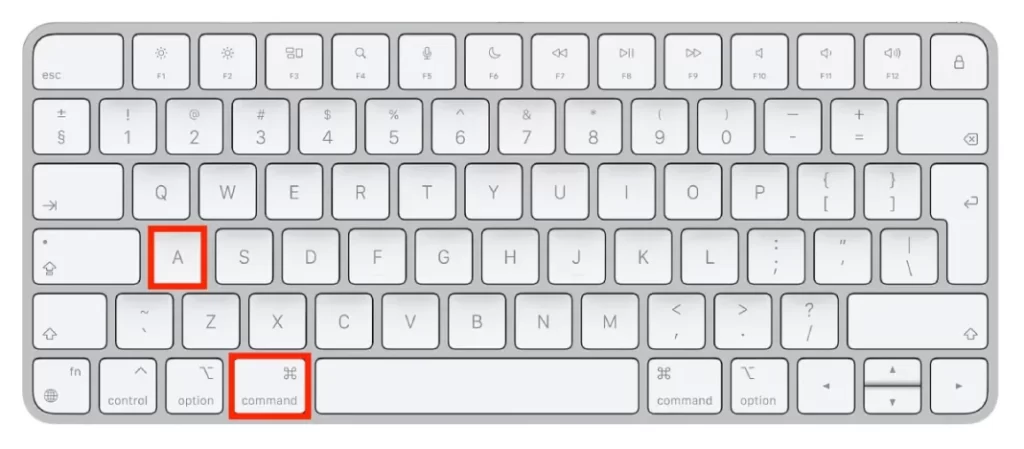
- Tämä valitsee kaikki ikkunassa olevat tiedostot.
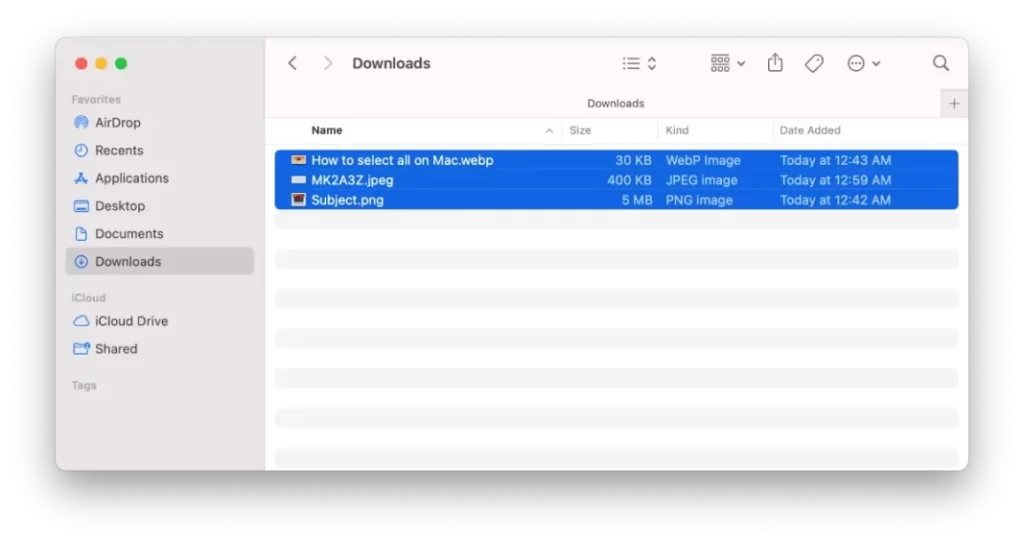
Näiden vaiheiden jälkeen voit tehdä tarvittavat toimenpiteet tiedostoillesi.
Miten valita useita ei vierekkäisiä tiedostoja Macissa?
Jos haluat valita useita vierekkäisiä tiedostoja Macissa, voit tehdä sen pikanäppäimellä. Näin:
- Avaa Finder-ikkuna, joka sisältää tiedostot, jotka haluat valita.
- Korosta ensimmäinen tiedosto, jonka haluat valita, napsauttamalla sitä.
- Pidä näppäimistön komentonäppäintä painettuna.
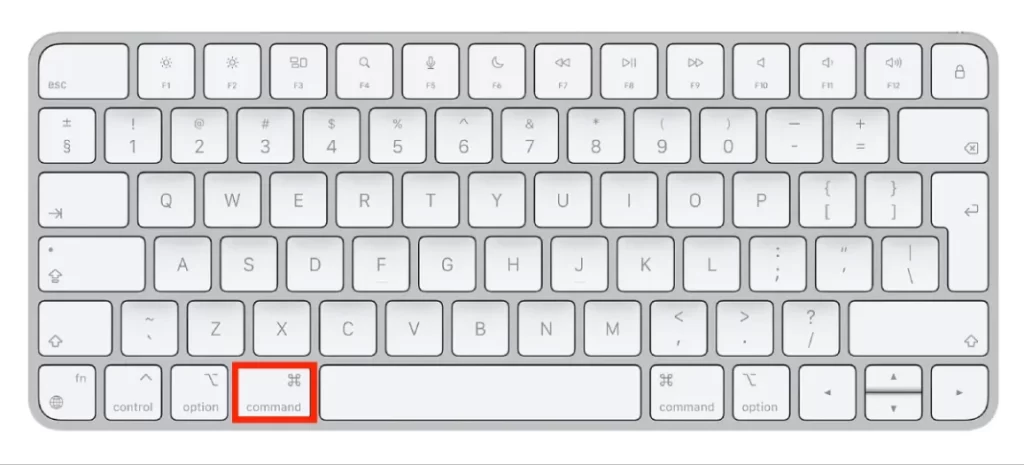
- Kun pidät edelleen Command-näppäintä painettuna, napsauta muita tiedostoja, jotka haluat valita.
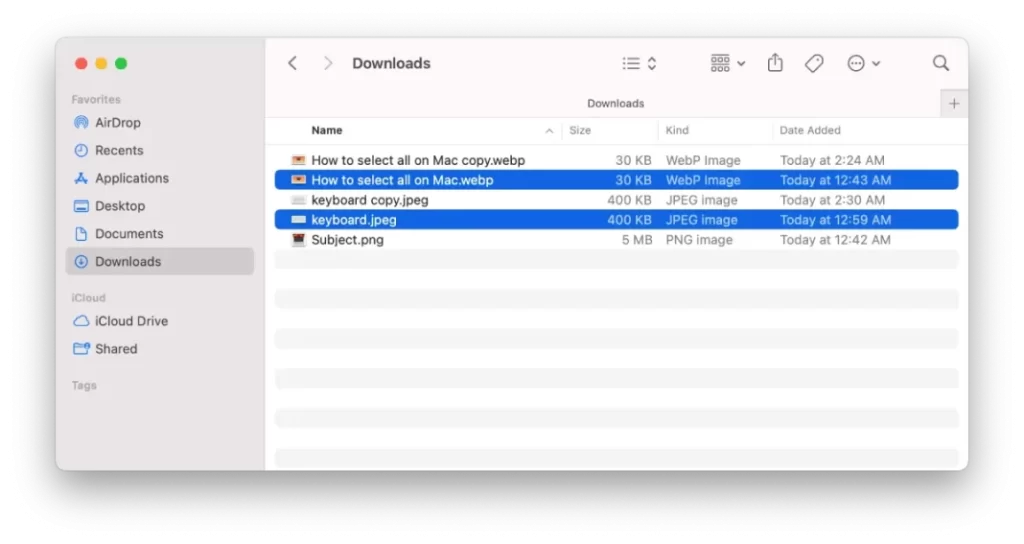
- Voit valita niin monta vierekkäistä tiedostoa kuin haluat.
Kun olet valinnut kaikki tiedostot, joiden kanssa haluat työskennellä, voit suorittaa erilaisia toimintoja, kuten siirtää ne uuteen paikkaan, poistaa ne tai pakata ne.
Miten valita kaikki teksti Macissa?
Kaiken tekstin valitseminen Macissa voi olla hyödyllistä, jos haluat kopioida tai muotoilla suuren tekstilohkon nopeasti. Voit valita kaiken tekstin Macissa seuraavasti:
- Avaa asiakirja tai sovellus, joka sisältää haluamasi tekstin.
- Napsauta valittavan tekstin alkuun.
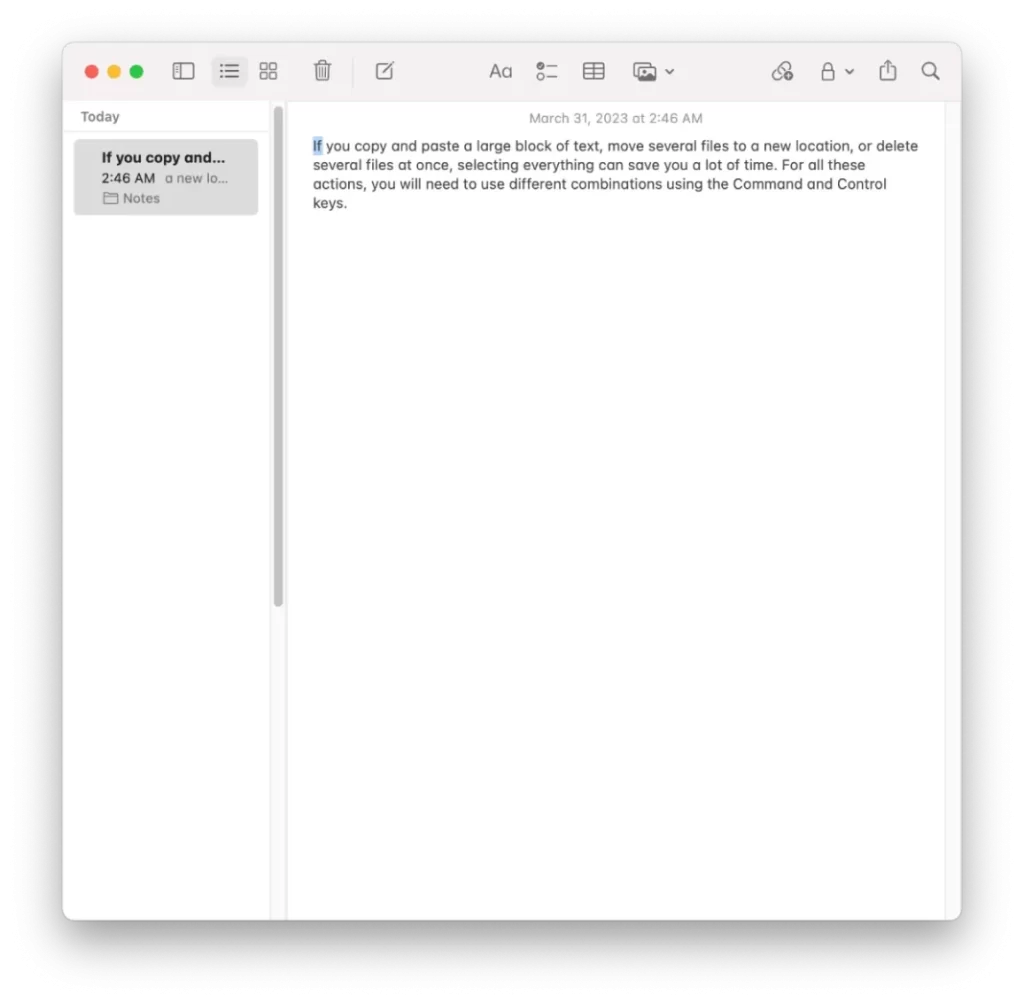
- Pidä näppäimistön Shift-näppäintä alhaalla.
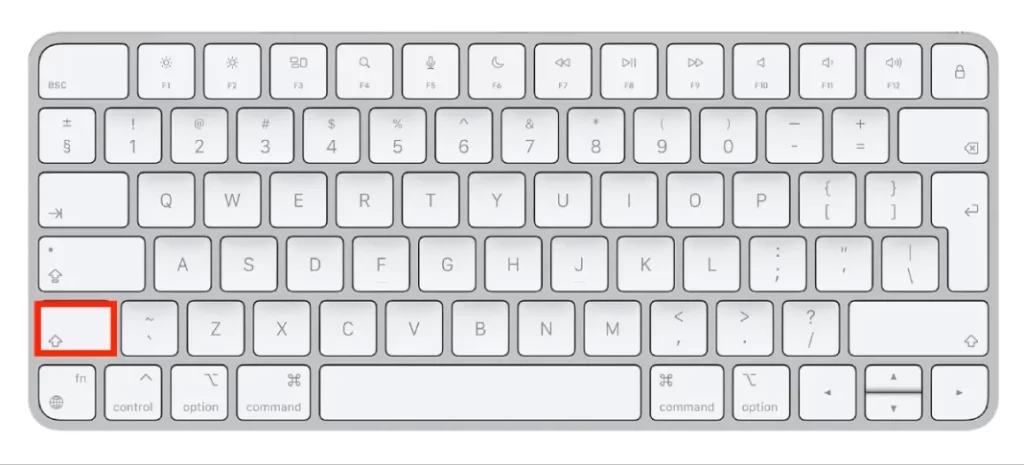
- Kun pidät edelleen Shift-näppäintä alhaalla, napsauta valittavan tekstin loppupäätä.
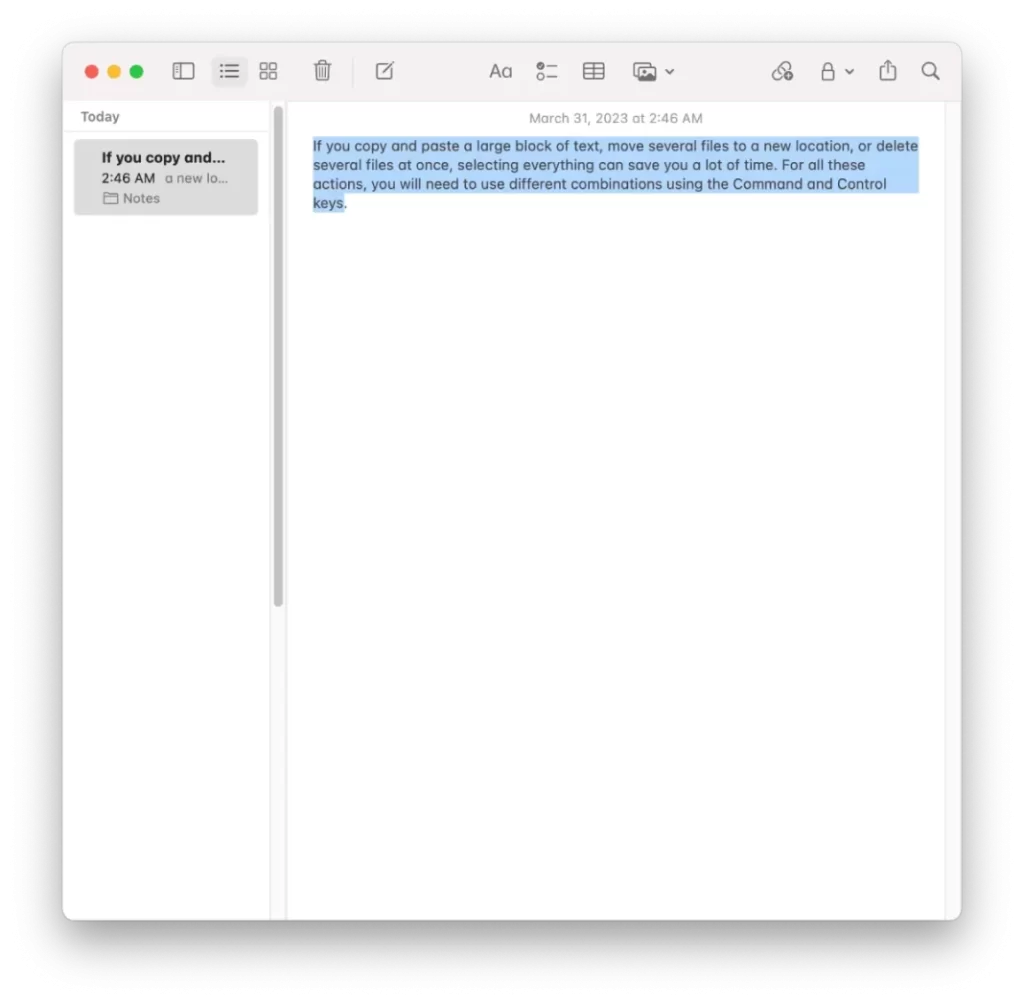
Tämä korostaa kaiken tekstin alku- ja loppupisteiden välillä. Kun olet valinnut kaiken haluamasi tekstin, voit suorittaa erilaisia toimintoja, kuten kopioida, leikata tai muotoilla sitä.
Miten poistaa kaikkien valinta Macissa?
Jos olet valinnut useita kohteita Macissa ja haluat poistaa niiden kaikkien valinnan, voit tehdä sen pikanäppäimellä. Toimi näin seuraavasti:
- Napsauta mitä tahansa valittujen kohteiden ulkopuolella poistaaksesi niiden valinnan.
Voit myös poistaa kaikkien kohteiden valinnan pikanäppäimellä:
- Pidä näppäimistön komentonäppäintä painettuna.
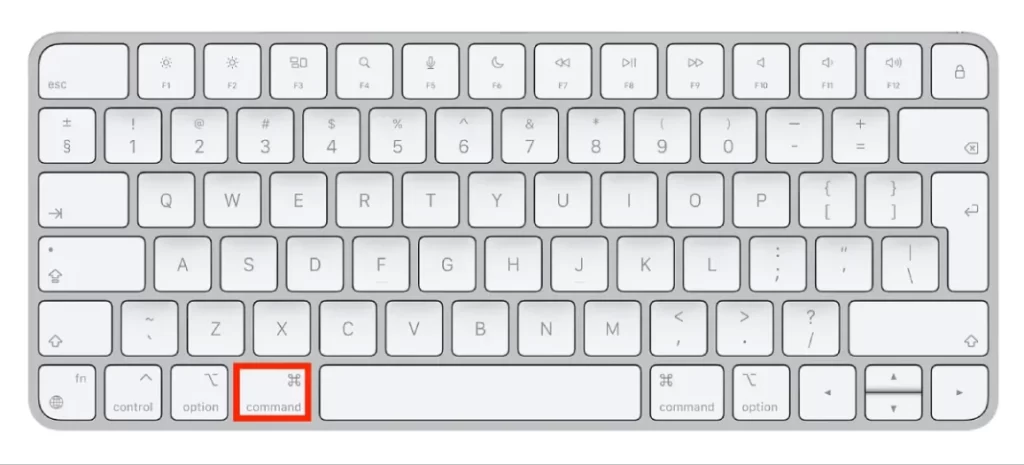
Napsauta mitä tahansa valittua kohdetta, kun pidät edelleen Command-näppäintä painettuna. Tämä poistaa kaikkien aiemmin valittujen kohteiden valinnan. Jos siis teet virheen ja valitset väärän tiedoston, valokuvan tai tekstin, voit helposti poistaa valinnan Macissa.










